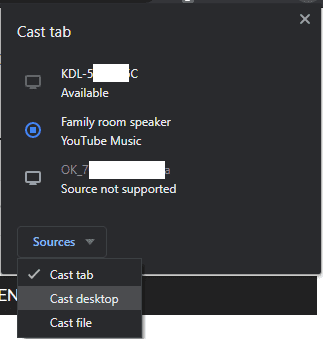หากคุณต้องการดูวิดีโอหรือภาพยนตร์บนทีวีแต่ไม่มีแอปสตรีมมิ่งที่เหมาะสม และคุณไม่มีสาย HDMI ที่ยาวพอ คุณอาจรู้สึกว่าคุณโชคไม่ดี อย่างไรก็ตาม หากคุณมี Chromecast หรือทีวีที่มี Chromecast ในตัว คุณสามารถส่งแท็บจาก Chrome ไฟล์วิดีโอ หรือหน้าจอคอมพิวเตอร์ทั้งหมดของคุณไปยังอุปกรณ์อื่นในเครือข่ายของคุณได้
หมายเหตุ: Chrome ใช้เพื่อรองรับการแคสต์ไปยังอุปกรณ์ Fire TV, Roku และ Miracast ความสามารถนั้นถูกลบโดย Google ต้องใช้ Chromecast หรือทีวีที่มี Chromecast ในตัวเพื่อใช้คุณสมบัตินี้
ความต้องการของระบบ
การแคสต์แท็บ Chrome นั้นใช้โปรเซสเซอร์ค่อนข้างมาก อย่างน้อยคุณต้องมี Intel i3 หรือ CPU เทียบเท่าที่ใช้ Windows 7 สำหรับ Mac คุณต้องมี MacBook pro 2010 ที่ใช้ OS X 10.9 เป็นอย่างน้อย
หนังสือ Chrome ทั้งหมดตั้งแต่ปี 2014 และใหม่กว่า รองรับการแคสต์แท็บ Chrome, รุ่นที่ใช้ Haswell ปี 2013 และ Samsung Chromebook 2 ยังรองรับการแคสต์แท็บ Chrome ผลลัพธ์บน Linux จะแตกต่างกันไปตามการแจกจ่าย ไดรเวอร์ และสภาพแวดล้อมเดสก์ท็อป แต่ขอแนะนำว่าคุณมีคุณสมบัติเกินข้อกำหนดขั้นต่ำของระบบสำหรับ Windows
ทุกแพลตฟอร์มต้องมี GPU อย่างน้อยเทียบเท่ากับชิปกราฟิกอินทิเกรต Intel 3000 อุปกรณ์ทั้งหมดต้องเชื่อมต่อกับเครือข่ายเดียวกันจึงจะสามารถทำงานได้
กำลังแคสต์แท็บ
ในการส่งแท็บจาก Chrome คุณต้องคลิกไอคอนจุดสามจุดที่ด้านบนขวาของหน้าต่าง จากนั้นเลือก "ส่ง" จากรายการดรอปดาวน์

ป๊อปอัปขนาดเล็กจะปรากฏขึ้นที่ด้านบนขวาพร้อมรายการอุปกรณ์ที่พร้อมใช้งาน คุณเพียงแค่ต้องคลิกอุปกรณ์ใดก็ได้ในรายการเพื่อเริ่มแคสต์

อาจใช้เวลาสองสามวินาทีในการเชื่อมต่อ แต่เมื่อเชื่อมต่อแล้ว ไอคอนสองไอคอนจะปรากฏขึ้น ไอคอนสี่เหลี่ยมสีน้ำเงินที่มีสัญลักษณ์ Wi-Fi อยู่ที่มุมขวาของแถบส่วนขยายในหน้าต่าง Chrome ทั้งหมด ไอคอนสี่เหลี่ยมสีเทาจะปรากฏที่ด้านขวาของแท็บสำหรับแท็บที่กำลังแคสต์
เคล็ดลับ: เมื่อแคสต์แท็บ คุณจะเห็นแท็บนั้นบนอุปกรณ์ทั้งสอง อย่างไรก็ตาม เสียงจากแท็บที่กำลังแคสต์จะเล่นบนอุปกรณ์ระยะไกลเท่านั้น

หากต้องการหยุดแคสต์แท็บ ให้คลิกไอคอนสีน้ำเงินที่กล่าวถึงก่อนหน้านี้ในแถบส่วนขยาย จากนั้นคลิกอุปกรณ์ที่คุณกำลังแคสต์ไป กระบวนการตัดการเชื่อมต่อควรเกือบจะในทันที

หล่อสื่ออื่นๆ
คุณยังสามารถเลือกที่จะแคสต์เดสก์ท็อปของคุณ หรือไฟล์เสียงหรือวิดีโอที่บันทึกไว้ในคอมพิวเตอร์ของคุณ ในการดำเนินการดังกล่าว ให้เลือกประเภทของสื่อที่คุณต้องการส่งจากช่องแบบเลื่อนลง "แหล่งที่มา" ในรายการอุปกรณ์ที่คุณสามารถส่งได้